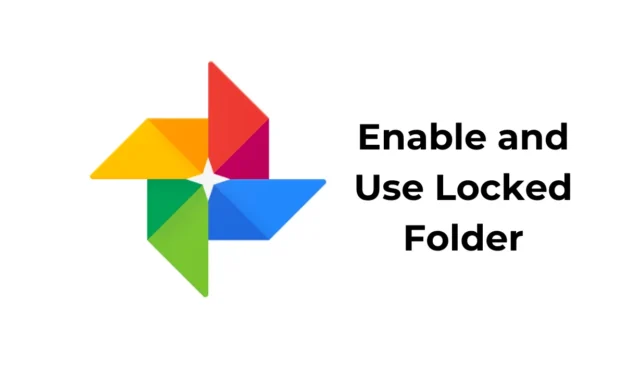
Google Photos е страхотно базирано в облак приложение за управление на снимки и видео, достъпно за потребители на Android, iPhone и настолни компютри. Тъй като това е уеб инструмент, всеки може да получи достъп до него от приложение за уеб браузър.
Потребителите на Android може би вече знаят за функцията „Заключена папка“ на Google Photos, която беше въведена в края на 2021 г. Функцията основно предоставя трезор, който е защитен с пръстов отпечатък или парола.
След като поставите вашите снимки в папката Locked, тя ще стане недостъпна за други приложения. Единственият начин за достъп до снимките е да отключите заключената папка. Обсъждаме „Заключена папка“, защото същата функция е въведена във версията на Google Photos за iOS.
Как да активирате и използвате заключени папки в Google Photos на iPhone
Това означава, че потребителите на iPhone могат да използват функцията за заключена папка на Google Photos, за да скрият личните си снимки. Така че, ако сте потребител на iPhone и използвате Google Photos за управление на снимки, ето как да настроите заключена папка на Google Photos. Да започваме.
1. Настройте заключената папка на Google Photos
За да започнете, първо трябва да настроите заключена папка Google Photos. Следвайте стъпките, посочени по-долу, за да настроите заключена папка на Google Photos на вашия iPhone.
1. За да започнете, отворете приложението Google Photos на вашия iPhone. Сега се уверете, че сте влезли с акаунт в Google.
2. Когато приложението се отвори, превключете към раздела Библиотека в долния десен ъгъл.

3. На екрана Библиотека докоснете Помощни програми .

4. След това в раздела Организиране на вашата библиотека докоснете Заключена папка .

5. На екрана Преместване в заключена папка докоснете бутона Настройка на заключена папка .

6. Сега трябва да изберете Face ID или Touch ID, за да защитите заключената папка.
7. На следващия екран изберете дали искате да архивирате снимки във вашата заключена папка.

Това е! Ако искате да получите достъп до снимките от друго устройство, изберете опцията „Включване на архивиране“. Това завършва процеса на настройка за заключената папка в Google Photos за iPhone.
2. Как да добавяте снимки към заключената папка в Google Photos
Сега, когато настройката е завършена, може да искате да добавите личните си снимки към заключените папки. Ето как можете да добавяте снимки към заключената папка в приложението Google Photos за iPhone.
1. Отворете приложението Google Photos на вашия iPhone.
2. Сега отидете до Библиотека > Помощни програми > Заключена папка .

3. На екрана със заключена папка докоснете бутона Преместване на елементи .

4. Изберете снимките, които искате да преместите в папката Locked.
5. След като бъде избрано, докоснете Преместване .

6. На път към заключена папка? подкана за потвърждение, докоснете Преместване .

7. Можете също да премествате снимки директно от приложението Google Photos. За целта отворете снимката, която искате да преместите, и докоснете три точки > Преместване в заключена папка .
След като вече знаете как да добавяте снимки към заключената папка на Google Photos, е време да знаете как да ги премахнете, ако е необходимо. Така че, ако по някаква причина искате да премахнете снимки от заключената папка, следвайте тези прости стъпки по-долу.
1. За да започнете, отворете приложението Google Photos на вашия iPhone.
2. Отворете заключената папка. След това изберете снимките, които искате да премахнете.
3. След като изберете, докоснете Преместване в долния ляв ъгъл.

4. При движение извън заключената папка? подкана за потвърждение, докоснете Преместване .

Това е! Ето колко лесно е да премахнете снимки от заключената папка Google Photos.
И така, това ръководство е всичко за това как да използвате заключената папка на Google Photos на iPhone. Ако имате нужда от повече помощ при използването на заключената папка на вашия iPhone в Google Photos, уведомете ни в коментарите по-долу.




Вашият коментар